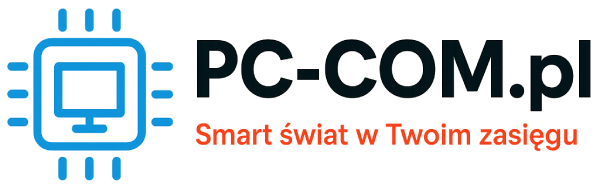Wstęp
Konfiguracja dwóch ekranów na laptopie stała się standardem w nowoczesnym środowisku pracy, oferując użytkownikom możliwość znacznego zwiększenia produktywności. Podwójne monitory (dual monitors) to rozwiązanie, w którym do laptopa podłączony jest dodatkowy ekran, co zwiększa przestrzeń roboczą i umożliwia jednoczesne wyświetlanie większej liczby okien i aplikacji [1][2]. Badania naukowe jednoznacznie potwierdzają, że użytkownicy korzystający z dwóch monitorów mogą osiągnąć wzrost produktywności średnio o 42% [4], co sprawia, że inwestycja w drugi ekran szybko się zwraca.
Podstawowe korzyści z konfiguracji dwóch ekranów
Zwiększenie produktywności stanowi główną zaletę konfiguracji dual monitor. Badania wykazały, że stosowanie dwóch monitorów skraca czas wykonywania zadań o kilka procent do nawet 42%, w zależności od charakteru pracy [1][2][4]. Użytkownicy pracujący z tekstem mogą wykonywać zadania wydajniej o 29% oraz skrócić czas pracy o około 2,5 minuty na zestaw zadań w porównaniu do pojedynczego ekranu [1].
Komfort pracy znacząco wzrasta dzięki ograniczeniu konieczności ciągłego przełączania między oknami. W badaniu Wichita State University dual monitor zredukował częstotliwość przełączania okien o około 15%, co także przekłada się na efektywność [3]. Podstawowe korzyści obejmują większą efektywność, lepszy komfort pracy, łatwiejsze śledzenie zadań, zmniejszenie liczby pomyłek i wyższe zadowolenie użytkowników [2].
Satysfakcja użytkowników osiąga imponujący poziom – ponad 98% użytkowników preferuje konfigurację z dwoma monitorami względem jednego, ze względu na lepszą wygodę i efektywność [2]. To statystycznie potwierdza intuicyjne odczucie większości profesjonalistów pracujących z komputerem.
Wymagania techniczne dla konfiguracji dwóch ekranów
Podstawowa koncepcja polega na rozszerzeniu przestrzeni roboczej laptopa poprzez dodanie drugiego ekranu, co pozwala na jednoczesną pracę na wielu oknach bez konieczności ciągłego przełączania i zmieniania rozmiaru okien [3]. Realizacja tej koncepcji wymaga odpowiedniego sprzętu i oprogramowania.
Niezbędne elementy sprzętowe obejmują laptop z odpowiednimi portami wyjściowymi, drugi monitor oraz kable połączeniowe. Najważniejsze elementy konfiguracji to laptop z odpowiednimi portami (HDMI, DisplayPort, USB-C), drugi monitor (może to być ekran zewnętrzny lub specjalne urządzenie rozszerzające ekran laptopa) oraz oprogramowanie/system operacyjny wspierający tryb rozszerzonego pulpitu [1][3].
Porty połączeniowe w nowoczesnych laptopach najczęściej obejmują HDMI, DisplayPort, USB-C z funkcją Alt Mode, a w starszych modelach również VGA czy DVI. Wybór odpowiedniego portu zależy od dostępnych opcji w laptopie oraz w monitorze zewnętrznym. Elementy składowe konfiguracji obejmują laptop, dodatkowy monitor, kable do połączenia (HDMI, USB-C itp.), oprogramowanie sterujące wyświetlaczami, miejsce pracy ergonomicznie dostosowane do wieloekranowego systemu [1][3].
Kompatybilność systemowa odgrywa kluczową rolę w sprawnym funkcjonowaniu konfiguracji. Wszystkie popularne systemy operacyjne – Windows, macOS oraz Linux – oferują natywne wsparcie dla konfiguracji wielomonitorowych, choć sposób konfiguracji może się różnić między platformami.
Proces konfiguracji dwóch ekranów krok po kroku
Przygotowanie fizyczne stanowi pierwszy etap konfiguracji. Proces uruchomienia dwóch ekranów obejmuje podłączenie fizyczne drugiego monitora do laptopa, konfigurację ustawień w systemie operacyjnym (np. Windows, macOS) pozwalającą na rozszerzenie lub duplikację ekranu, dopasowanie rozdzielczości i układu ekranów [3].
Podłączenie sprzętowe wymaga połączenia monitora z laptopem za pomocą odpowiedniego kabla. Najczęściej wykorzystywane są kable HDMI ze względu na powszechność tego standardu, choć USB-C z funkcją Alt Mode zyskuje na popularności w nowszych urządzeniach. Po podłączeniu kabla system operacyjny powinien automatycznie wykryć drugi monitor.
Konfiguracja programowa następuje w ustawieniach systemu operacyjnego. W systemie Windows należy przejść do ustawień wyświetlania, gdzie można wybrać tryb pracy: duplikacja ekranu, rozszerzenie pulpitu lub wyświetlanie tylko na jednym monitorze. Opcja „Rozszerz te ekrany” jest najczęściej wybieraną, ponieważ maksymalizuje korzyści z konfiguracji dual monitor.
Dopasowanie parametrów obejmuje ustawienie rozdzielczości dla każdego ekranu, wybór orientacji (pozioma lub pionowa), określenie pozycji ekranów względem siebie oraz wybranie głównego monitora. Poprawna konfiguracja tych parametrów zapewnia płynne przechodzenie kursora między ekranami oraz optymalne wyświetlanie treści.
Optymalizacja produktywności w środowisku dwóch ekranów
Strategia rozmieszczenia aplikacji ma fundamentalne znaczenie dla efektywności pracy. Mechanizmy poprawiające produktywność to m.in. możliwość utrzymania referencyjnych dokumentów na jednym ekranie, jednoczesna praca w wielu aplikacjach bez przenoszenia i przełączania okien, co redukuje czas potrzebny na odnalezienie informacji [1][2].
Organizacja przestrzeni roboczej powinna uwzględniać charakter wykonywanych zadań. Osoby pracujące z dokumentami mogą wykorzystać jeden ekran do edycji, a drugi do przeglądania materiałów referencyjnych. Programiści często umieszczają kod na jednym ekranie, a dokumentację lub narzędzia debugowania na drugim. Analitycy danych mogą wyświetlać arkusze kalkulacyjne na jednym ekranie, a wykresy i wizualizacje na drugim.
Efektywność pracy wzrasta dzięki ograniczeniu przełączania okien i lepszemu dostępowi do informacji, co jest szczególnie istotne w pracy z dokumentami, arkuszami kalkulacyjnymi czy wieloma aplikacjami jednocześnie [1][3]. Zależności między wyższą produktywnością a wzrostem komfortu i satysfakcji użytkownika potwierdzają badania z Uniwersytetu Utah i Wichita State University [2].
Techniki zarządzania oknami w środowisku dual monitor obejmują wykorzystanie skrótów klawiaturowych do szybkiego przenoszenia okien między ekranami, konfigurację aplikacji do automatycznego otwierania na określonym ekranie oraz wykorzystanie wirtualnych pulpitów w połączeniu z wieloma monitorami.
Trendy rynkowe i perspektywy rozwoju
Dynamika wzrostu na rynku konfiguracji dual monitor wskazuje na rosnące zainteresowanie tym rozwiązaniem. Trend wzrostowy pokazuje, że coraz więcej firm i użytkowników indywidualnych decyduje się na konfiguracje z dwoma monitorami; roczny wzrost ich zastosowania na rynku wynosi około 10% [4]. Ta tendencja odzwierciedla rosnącą świadomość korzyści płynących z wieloekranowych konfiguracji.
Czynniki napędzające wzrost obejmują spadające ceny monitorów, rosnącą popularność pracy zdalnej, zwiększone wymagania dotyczące produktywności oraz rozwój technologii wyświetlania. Wzrost zastosowania konfiguracji dual monitor na rynku wynosi około 10% rocznie (dane od 2002 do 2017 roku) [4], co wskazuje na stabilny i długoterminowy trend.
Perspektywy technologiczne pokazują kierunki rozwoju w stronę jeszcze większej integracji i łatwości konfiguracji. Rozwój standardów takich jak USB-C z funkcją Alt Mode, Thunderbolt 4 czy technologii bezprzewodowego wyświetlania sprawia, że konfiguracja dwóch ekranów staje się coraz prostsza i bardziej dostępna.
Implikacje dla organizacji wskazują na potrzebę uwzględnienia konfiguracji dual monitor w strategiach zwiększania produktywności pracowników. Firmy coraz częściej standardowo wyposażają stanowiska pracy w dwa monitory, traktując to jako inwestycję w efektywność zespołu.
Rozwiązywanie typowych problemów konfiguracji
Problemy z wykrywaniem monitora należą do najczęstszych trudności podczas konfiguracji. Jeśli system nie wykrywa drugiego ekranu, należy sprawdzić poprawność połączenia kablowego, kompatybilność portów oraz zaktualizować sterowniki karty graficznej. Czasami pomocne jest również wymuszenie wykrycia monitora w ustawieniach systemu.
Kwestie rozdzielczości i skalowania mogą powodować problemy z wyświetlaniem treści. Różnice w rozdzielczości między monitorami mogą skutkować nierównomiernym wyświetlaniem elementów interfejsu. Rozwiązaniem jest dopasowanie skalowania dla każdego ekranu osobno oraz ustawienie odpowiednich rozdzielczości zgodnych z możliwościami monitorów.
Problemy z wydajnością mogą wystąpić w przypadku starszych laptopów lub słabszych kart graficznych. Konfiguracja dual monitor wymaga większej mocy obliczeniowej, co może wpływać na płynność działania systemu. W takich przypadkach pomocne może być obniżenie rozdzielczości, zamknięcie niepotrzebnych aplikacji lub aktualizacja sterowników.
Kwestie ergonomiczne dotyczą właściwego ustawienia monitorów względem stanowiska pracy. Nieprawidłowe pozycjonowanie ekranów może prowadzić do problemów z kręgosłupem czy zmęczenia oczu. Monitory powinny być ustawione na odpowiedniej wysokości, w odpowiedniej odległości od użytkownika i pod właściwym kątem.
Konfiguracja dwóch ekranów na laptopie stanowi skuteczny sposób zwiększenia produktywności pracy, potwierdzony licznymi badaniami naukowymi. Rosnący trend zastosowania tego rozwiązania oraz stale poprawiające się możliwości techniczne sprawiają, że dual monitor staje się standardem w nowoczesnym środowisku pracy.
Źródła:
[1] https://i.dell.com/sites/doccontent/shared-content/data-sheets/en/Documents/CSG-EN-XX-ALL-Dual-Monitor-Productivity-Whitepaper.pdf
[2] https://www.ie-uk.com/blog/how-multiple-monitors-affects-productivity-and-wellbeing
[3] https://plugable.com/blogs/news/productivity-impact-of-multiple-monitors
[4] https://www.datapacific.com/are-two-monitors-really-more-productive-than-one/
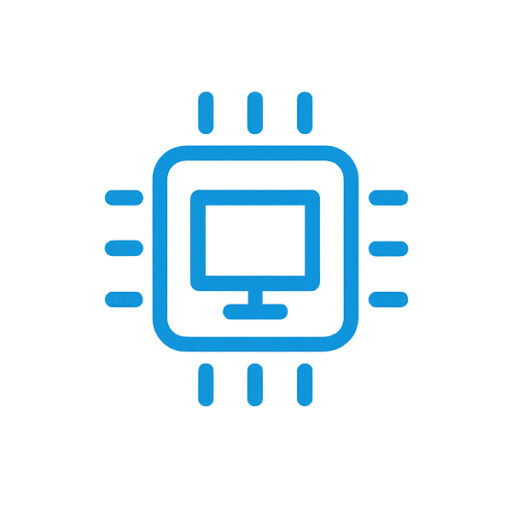
PC-COM.pl to portal o technologii pisany bez zadęcia. Łączymy recenzje sprzętu, poradniki i nowinki z cyfrową szczerością. Smartfony, komputery, gry, aplikacje – wszystko, co ważne, podane po ludzku. U nas technologia naprawdę jest w Twoim zasięgu.